- Как русифицировать Windows ХР, 7, 8.1 и 10
- Как русифицировать Windows ХР, 7, 8.1 и 10
- Виджеты на рабочий стол
- В Экселе не двигается курсор по ячейкам: в чем может быть проблема?
- Не работает правая кнопка мыши в Excel: где кроется проблема?
- Не работает фильтр в Excel: загвоздка, на которую мы часто не обращаем внимания
- Не отображаются листы в Excel: как вернуть вкладки без танцев с бубнами
- Русификация Windows ХР
- Русификация Windows 7
- Русификация Windows 8.1 и 10
- Русификация Windows XP, Vista и 7 или как установить русский язык для Windows
- Русификация Windows XP
- Русификация Windows XP Home
- Русификация Windows Vista / 7
Как русифицировать Windows ХР, 7, 8.1 и 10
Как русифицировать Windows ХР, 7, 8.1 и 10
Виджеты на рабочий стол
В Экселе не двигается курсор по ячейкам: в чем может быть проблема?
Не работает правая кнопка мыши в Excel: где кроется проблема?
Не работает фильтр в Excel: загвоздка, на которую мы часто не обращаем внимания
Не отображаются листы в Excel: как вернуть вкладки без танцев с бубнами
Русификация операционной системы Windows может понадобиться в отдельных случаях, когда компьютерное устройство приобретено за границей, например, в англоязычной стране. Кроме того, без русскоязычного интерфейса поставляются ознакомительные версии Windows Enterprise 8.1 и 10 с трехмесячной бесплатной активацией на сайте TechNet Evaluation Center компании Microsoft. Как в таких случаях русифицировать операционную систему? Рассмотрим этот процесс для каждой отдельной версии Windows – ХР, 7, 8.1 и 10.
Русификация Windows ХР
Для внедрения в ХР русскоязычного пакета локализации компания Microsoft в свое время выпустила специальную утилиту Multi User Interface for WindowsXP . После ее запуска вы увидите небольшое окошко, где необходимо выбрать инсталляцию русского языка и выставить опции в нижней части окна.
После нажатия «Ок» система попросит перезагрузку. Соглашаемся, нажав «Yes».
Перезагрузившись, отправляемся в панель управления системы – выбираем в меню «Пуск» «Control Panel».
В последней открываем раздел «Regional and Language Options» и на средней вкладке для установки языков системы в выпадающем перечне внизу окна выбираем, соответственно, русский. Жмем «Apply» для применения настроек.
Последний шаг – это выход из системы и снова вход.
После входа в систему заново вы обнаружите смену языка интерфейса Windows.
Русификация Windows 7
В англоязычной версии Windows 7 пакет русскоязычной локализации присутствует в числе необязательных обновлений системы. Отправляемся в Центр обновления Windows, прописав ключевой запрос «update» в поисковом поле меню «Пуск».
В окне Центра обновления жмем опцию «Check updates» для проверки всех доступных обновлений системы. Затем раскрываем список необязательных обновлений, как указано на скриншоте.
В разделе пакетов обновлений «Language Packs» найдите русскоязычный пакет локализации. Выставите на нем галочку и нажмите внизу «Ок».
Вернувшись в главное окно Центра обновления Windows 7, нажмите кнопку установки обновлений.
После того, как русскоязычный пакет будет установлен, в поисковом поле меню «Пуск» пропишите ключевой запрос «language» и в результатах поиска выберите настройки смены языка системы – раздел «Change display language».
Откроется окно настроек «Region and Language», где в средней вкладке можно выбрать русский язык для применения его в качестве языка системы. Жмем «Apply».
После перезагрузки «семерка» запустится уже на русском языке.
Русификация Windows 8.1 и 10
Процесс русификации Windows для версий 8.1 и 10 идентичен. Жмем клавиши Win+Q для вызова системного поиска и в поле прописываем ключевой запрос «language».
В результатах поиска выбираем «Add a language».
Откроется раздел панели управления системы для настройки языков, здесь необходимо добавить русский язык. Жмем опцию «Add a language».
Из перечня возможных для добавления языков выбираем русский и добавляем его кнопкой внизу «Add».
После чего открываем его опции – «Options».
В окне опций запускаем установку в систему русскоязычного пакета локализации.
По окончании процесса инсталляции возвращаемся в окно настроек языков системы и переходим в раздел «Advanced settings».
Устанавливаем русский в качестве языка системы, как указано на скриншоте. Жмем «Save».
После этого необходимо выйти из системы и войти в нее снова.
С новым входом в систему язык Windows будет сменен на русский.
Русификация Windows XP, Vista и 7 или как установить русский язык для Windows
Все чаще и чаще люди покупает себе ноутбуки за рубежом. И это понятно – пока ноутбук доберется до полок московских магазинов, его цена может существенно вырасти, иногда в несколько раз. Если раньше в Америку летали в основном за продукцией Apple, то сейчас там покупают уже и обычные ноутбуки.
Денежную выгоду мы уже оценили, но есть и несколько недостатков такой кампании и один из них заключается в том, что техника не русифицирована. Инструкция по эксплуатации – это ладно, ее все равно никто не читает. А что делать с клавиатурой и операционной системой?
Русификация клавиатуры проводится лазерной гравировкой или наклейка – но это тема для другой статьи. Нас интересует, как установить русский язык для Windows XP.
Русификация Windows XP
Зачем нужна, да и кому может понадобиться русификация windows xp? Во-первых, тому, кто не знает английский язык. Каждый имеет право пользоваться программным обеспечением на родном языке, и мы не исключение. Кроме того, локализация и русификация windows xp позволит корректно работать программам, изначально ориентированным на русскоязычных пользователей.
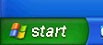 | >> |  |
Чтобы установить русский язык для windows xp нам понадобится программа MUI (Multilingual User Interface). Скачать MUI для windows xp можно по ссылкам в конце статьи. Заметим, что официально русификация windows xp возможна только для Professional английской версии. На Windows XP Home номер не пройдет. Чтобы русификация windows xp home прошла успешно, нужно ее слегка модифицировать, что запрещено лицензионным соглашением, поэтому необходимо покупать локализованную версию.
Нажимаем по ссылке скачать MUI для XP нужной версии – 32 или 64-битной. Почему-то найти русификатор на официальном сайте Microsoft довольно сложно, а скачать MUI для xp с непроверенных сайтов можно с кучей сюрпризов в виде вирусов. Насчет наших версий можете не беспокоиться. Можно спокойно скачать MUI для XP и установить.
После установки русификатора понадобится провести пару настроек. Заходим в панель управления (Control Panel), находим ярлык «Язык и региональные стандарты» (Language and Regional Options). Там для языка интерфейса выбираем «русский», и все форматы отображения дат, чисел и сумм на русский. Теперь надо зайти в систему заново, чтобы настройки вступили в силу. На этом русификация windows xp почти закончена.
Бывает, что в некоторых программах при запуске вместо русских букв мы видим нечитаемые «кракозябры», квадратики и черточки. Чтобы появился нормальный русский язык в windows xp и программах, надо запустить редактор реестра (Пуск > Выполнить… > regedit.exe > OK).
В разделе HKEY_LOCAL_MACHINE\SYSTEM\CurrentControlSet\Control\Nls\CodePage и меняем следующие параметры:
«1250»=»c_1251.nls»
«1251»=»c_1251.nls»
«1252»=»c_1251.nls»
«1253»=»c_1251.nls»
«1254»=»c_1251.nls»
«1255»=»c_1251.nls»
Русификация Windows XP Home
Выше мы уже упоминали, что русификатор MUI предназначен только для Professional. Если у вас английская Windows XP Home Edition, то официально есть два способа решения проблемы – начать изучать английский язык или идти в магазин за русской версией.
Далее информация представлена только для изучения. Мы не несем ответственности за ее использование. Чтобы установить русский язык для windows xp home, надо скачать MUI для windows xp professional.
В редакторе реестра есть ключ: HKEY_LOCAL_MASHINESYSTEM -> SYSTEM с несколькими разделами ControlSet с номерами. В разделе ControlSet с наибольшим цифровым значением находим Control -> Product Options. Существующий параметр ProductSuite со значением Personal нужно удалить и взамен него создать параметр типа “DWORD” с именем Brand и нулевым значением. В процессе перезагрузки ноутбука жмем F8 и загружаемся с помощью “Загрузка в последней удачной конфигурации”.
После данной манипуляции русификация windows xp home пройдет как по маслу.
Русификация Windows Vista / 7
В операционных системахWindows Vista и 7 Microsoft учли все сложности с локализацией. Скачать или установить русский язык для windows vista (mui) можно через обновление системы. Через тот же центр обновления происходит русификация Windows 7 .
А можно самостоятельно скачать и установить русский язык для windows vista, для этого воспользуйтесь ссылками ниже.



























